phone OPEL ASTRA K 2017.5 Инструкция по эксплуатации (in Russian)
[x] Cancel search | Manufacturer: OPEL, Model Year: 2017.5, Model line: ASTRA K, Model: OPEL ASTRA K 2017.5Pages: 565, PDF Size: 11.68 MB
Page 217 of 565
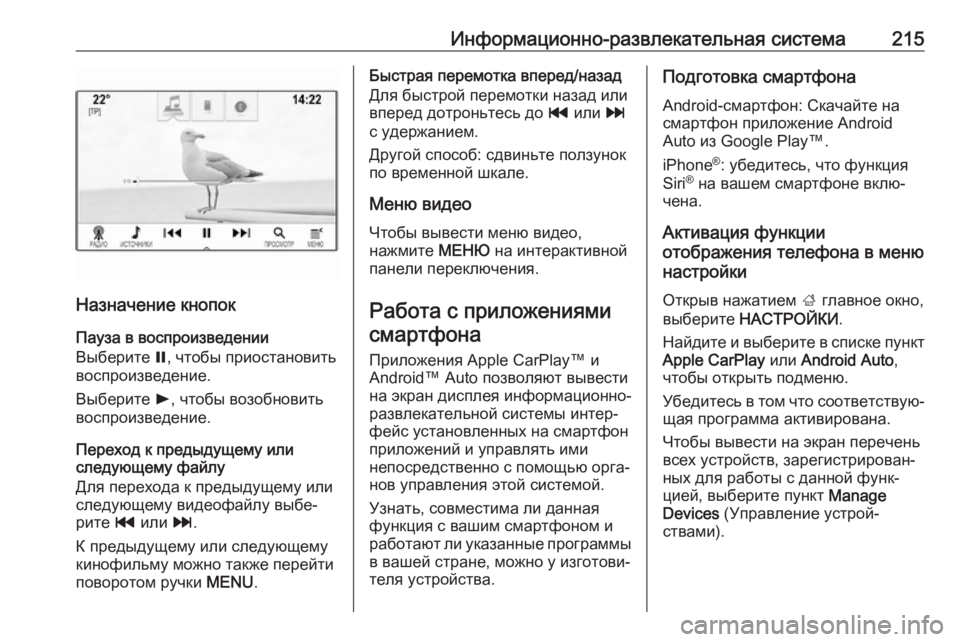
Информационно-развлекательная система215
Назначение кнопокПауза в воспроизведении
Выберите =, чтобы приостановить
воспроизведение.
Выберите l, чтобы возобновить
воспроизведение.
Переход к предыдущему или
следующему файлу
Для перехода к предыдущему или
следующему видеофайлу выбе‐
рите t или v.
К предыдущему или следующему
кинофильму можно также перейти
поворотом ручки MENU.
Быстрая перемотка вперед/назад
Для быстрой перемотки назад или
вперед дотроньтесь до t или v
с удержанием.
Другой способ: сдвиньте ползунок
по временной шкале.
Меню видео Чтобы вывести меню видео,
нажмите МЕНЮ на интерактивной
панели переключения.
Работа с приложениями смартфона
Приложения Apple CarPlay™ и Android™ Auto позволяют вывести
на экран дисплея информационно-
развлекательной системы интер‐
фейс установленных на смартфон
приложений и управлять ими
непосредственно с помощью орга‐ нов управления этой системой.
Узнать, совместима ли данная
функция с вашим смартфоном и
работают ли указанные программы в вашей стране, можно у изготови‐
теля устройства.Подготовка смартфона
Android-смартфон: Скачайте насмартфон приложение Android
Auto из Google Play™.
iPhone ®
: убедитесь, что функция
Siri ®
на вашем смартфоне вклю‐
чена.
Активация функции
отображения телефона в меню
настройки
Открыв нажатием ; главное окно,
выберите НАСТРОЙКИ .
Найдите и выберите в списке пункт Apple CarPlay или Android Auto ,
чтобы открыть подменю.
Убедитесь в том что соответствую‐
щая программа активирована.
Чтобы вывести на экран перечень
всех устройств, зарегистрирован‐
ных для работы с данной функ‐
цией, выберите пункт Manage
Devices (Управление устрой‐
ствами).
Page 285 of 565
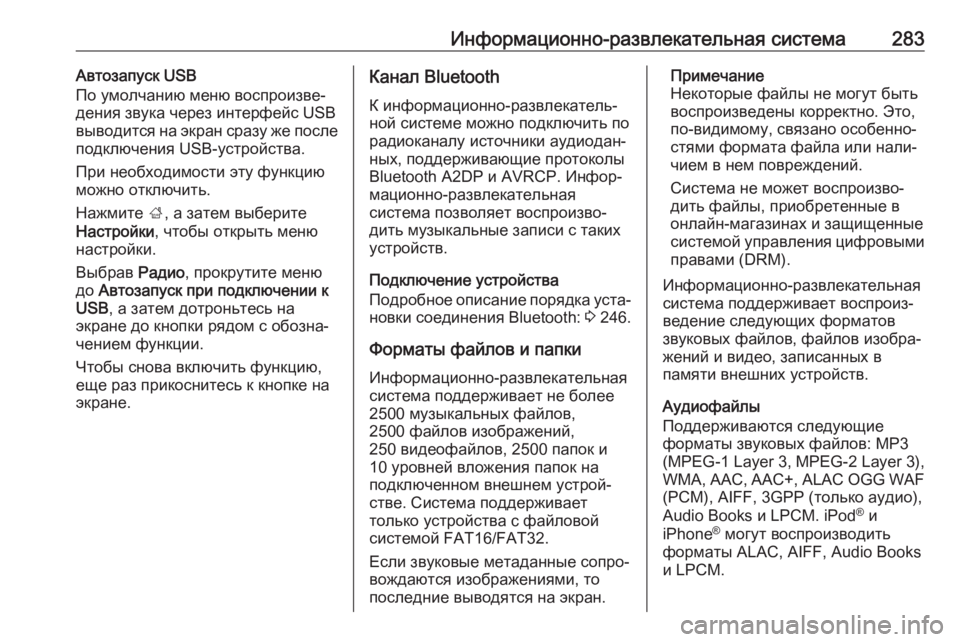
Информационно-развлекательная система283Автозапуск USB
По умолчанию меню воспроизве‐
дения звука через интерфейс USB
выводится на экран сразу же после
подключения USB-устройства.
При необходимости эту функцию
можно отключить.
Нажмите ;, а затем выберите
Настройки , чтобы открыть меню
настройки.
Выбрав Радио, прокрутите меню
до Автозапуск при подключении к
USB , а затем дотроньтесь на
экране до кнопки рядом с обозна‐
чением функции.
Чтобы снова включить функцию,
еще раз прикоснитесь к кнопке на
экране.Канал Bluetooth
К информационно-развлекатель‐ной системе можно подключить по
радиоканалу источники аудиодан‐
ных, поддерживающие протоколы
Bluetooth A2DP и AVRCP. Инфор‐
мационно-развлекательная
система позволяет воспроизво‐
дить музыкальные записи с таких устройств.
Подключение устройства
Подробное описание порядка уста‐
новки соединения Bluetooth: 3 246.
Форматы файлов и папки Информационно-развлекательная
система поддерживает не более
2500 музыкальных файлов,
2500 файлов изображений,
250 видеофайлов, 2500 папок и
10 уровней вложения папок на
подключенном внешнем устрой‐
стве. Система поддерживает
только устройства c файловой
системой FAT16/FAT32.
Если звуковые метаданные сопро‐ вождаются изображениями, то
последние выводятся на экран.Примечание
Некоторые файлы не могут быть
воспроизведены корректно. Это,
по-видимому, связано особенно‐
стями формата файла или нали‐
чием в нем повреждений.
Система не может воспроизво‐
дить файлы, приобретенные в
онлайн-магазинах и защищенные
системой управления цифровыми
правами (DRM).
Информационно-развлекательная
система поддерживает воспроиз‐
ведение следующих форматов
звуковых файлов, файлов изобра‐
жений и видео, записанных в
памяти внешних устройств.
Аудиофайлы
Поддерживаются следующие
форматы звуковых файлов: MP3
(MPEG-1 Layer 3, MPEG-2 Layer 3),
WMA, AAC, AAC+, ALAC OGG WAF (PCM), AIFF, 3GPP (только аудио),
Audio Books и LPCM. iPod ®
и
iPhone ®
могут воспроизводить
форматы ALAC, AIFF, Audio Books
и LPCM.
Page 290 of 565
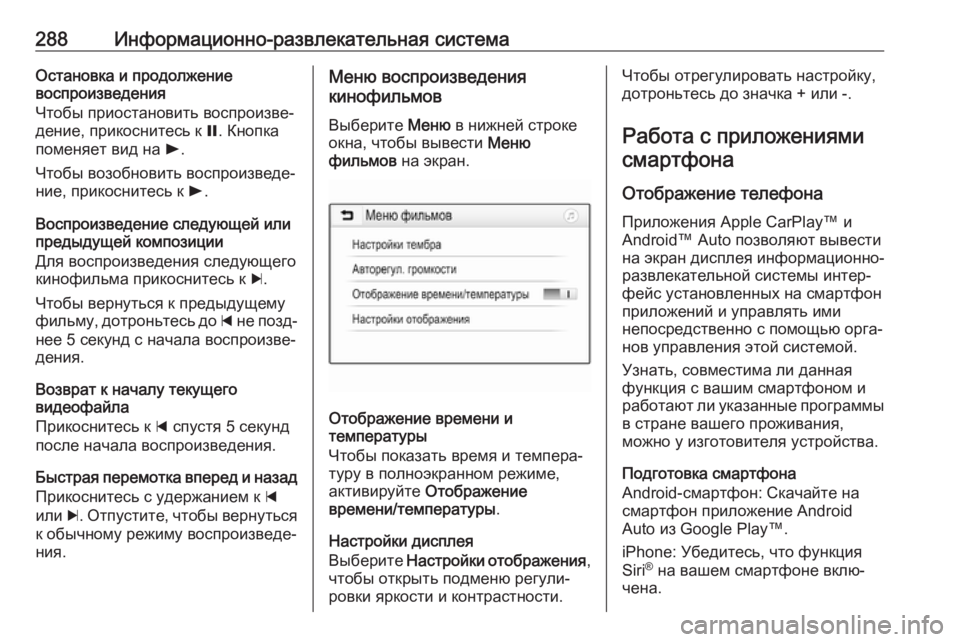
288Информационно-развлекательная системаОстановка и продолжение
воспроизведения
Чтобы приостановить воспроизве‐
дение, прикоснитесь к =. Кнопка
поменяет вид на l.
Чтобы возобновить воспроизведе‐
ние, прикоснитесь к l.
Воспроизведение следующей или
предыдущей композиции
Для воспроизведения следующего
кинофильма прикоснитесь к c.
Чтобы вернуться к предыдущему фильму, дотроньтесь до d не позд‐
нее 5 секунд с начала воспроизве‐
дения.
Возврат к началу текущего
видеофайла
Прикоснитесь к d спустя 5 секунд
после начала воспроизведения.
Быстрая перемотка вперед и назад Прикоснитесь с удержанием к d
или c. Отпустите, чтобы вернуться
к обычному режиму воспроизведе‐
ния.Меню воспроизведения
кинофильмов
Выберите Меню в нижней строке
окна, чтобы вывести Меню
фильмов на экран.
Отображение времени и
температуры
Чтобы показать время и темпера‐
туру в полноэкранном режиме,
активируйте Отображение
времени/температуры .
Настройки дисплея
Выберите Настройки отображения ,
чтобы открыть подменю регули‐
ровки яркости и контрастности.
Чтобы отрегулировать настройку,
дотроньтесь до значка + или -.
Работа с приложениями смартфона
Отображение телефона Приложения Apple CarPlay™ и
Android™ Auto позволяют вывести
на экран дисплея информационно-
развлекательной системы интер‐
фейс установленных на смартфон
приложений и управлять ими
непосредственно с помощью орга‐ нов управления этой системой.
Узнать, совместима ли данная
функция с вашим смартфоном и
работают ли указанные программы
в стране вашего проживания,
можно у изготовителя устройства.
Подготовка смартфона
Android-смартфон: Скачайте на
смартфон приложение Android
Auto из Google Play™.
iPhone: Убедитесь, что функция
Siri ®
на вашем смартфоне вклю‐
чена.
Page 306 of 565
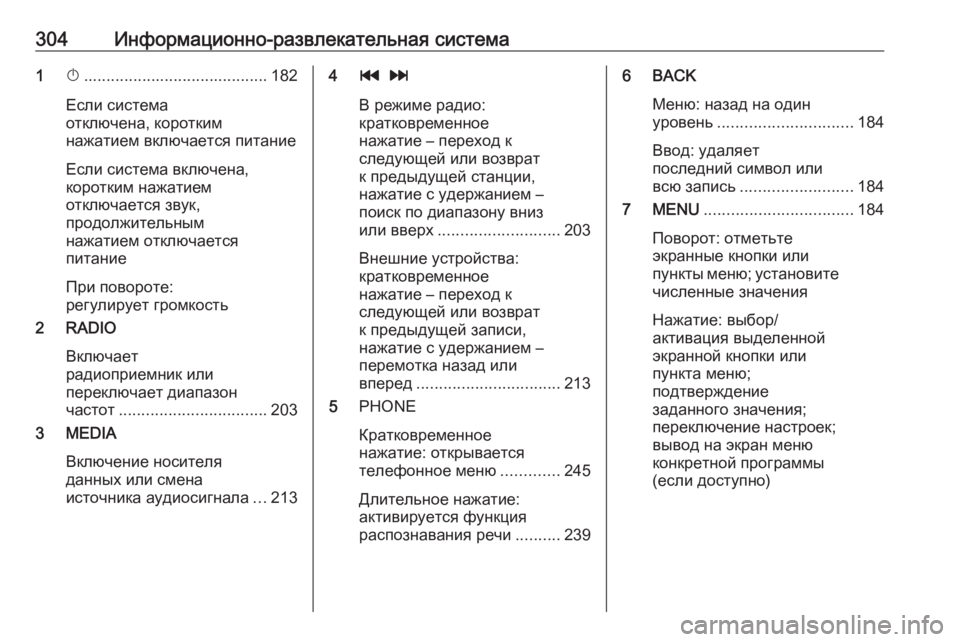
304Информационно-развлекательная система1X......................................... 182
Если система
отключена, коротким
нажатием включается питание
Если система включена,
коротким нажатием
отключается звук,
продолжительным
нажатием отключается
питание
При повороте:
регулирует громкость
2 RADIO
Включает
радиоприемник или
переключает диапазон
частот ................................. 203
3 MEDIA
Включение носителя
данных или смена
источника аудиосигнала ...2134 t v
В режиме радио:
кратковременное
нажатие – переход к
следующей или возврат
к предыдущей станции,
нажатие с удержанием –
поиск по диапазону вниз
или вверх ........................... 203
Внешние устройства:
кратковременное
нажатие – переход к
следующей или возврат
к предыдущей записи,
нажатие с удержанием –
перемотка назад или
вперед ................................ 213
5 PHONE
Кратковременное
нажатие: открывается
телефонное меню .............245
Длительное нажатие:
активируется функция
распознавания речи ..........2396 BACK
Меню: назад на один
уровень .............................. 184
Ввод: удаляет
последний символ или
всю запись ......................... 184
7 MENU ................................. 184
Поворот: отметьте
экранные кнопки или
пункты меню; установите численные значения
Нажатие: выбор/
активация выделенной
экранной кнопки или
пункта меню;
подтверждение
заданного значения;
переключение настроек;
вывод на экран меню
конкретной программы
(если доступно)
Page 309 of 565
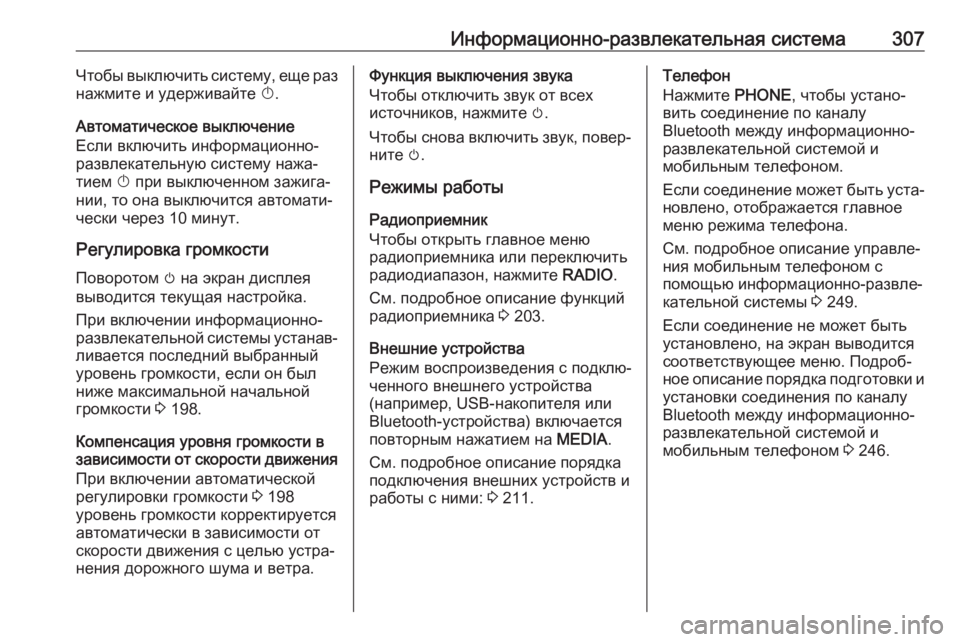
Информационно-развлекательная система307Чтобы выключить систему, еще раз
нажмите и удерживайте X.
Автоматическое выключение
Если включить информационно-
развлекательную систему нажа‐
тием X при выключенном зажига‐
нии, то она выключится автомати‐
чески через 10 минут.
Регулировка громкости Поворотом m на экран дисплея
выводится текущая настройка.
При включении информационно-
развлекательной системы устанав‐ ливается последний выбранный
уровень громкости, если он был
ниже максимальной начальной
громкости 3 198.
Компенсация уровня громкости в
зависимости от скорости движения
При включении автоматической
регулировки громкости 3 198
уровень громкости корректируется автоматически в зависимости от
скорости движения с целью устра‐ нения дорожного шума и ветра.Функция выключения звука
Чтобы отключить звук от всех
источников, нажмите m.
Чтобы снова включить звук, повер‐ ните m.
Режимы работы
Радиоприемник
Чтобы открыть главное меню
радиоприемника или переключить
радиодиапазон, нажмите RADIO.
См. подробное описание функций
радиоприемника 3 203.
Внешние устройства
Режим воспроизведения с подклю‐
ченного внешнего устройства
(например, USB-накопителя или
Bluetooth-устройства) включается
повторным нажатием на MEDIA.
См. подробное описание порядка
подключения внешних устройств и
работы с ними: 3 211.Телефон
Нажмите PHONE, чтобы устано‐
вить соединение по каналу
Bluetooth между информационно-
развлекательной системой и
мобильным телефоном.
Если соединение может быть уста‐
новлено, отображается главное
меню режима телефона.
См. подробное описание управле‐
ния мобильным телефоном с
помощью информационно-развле‐
кательной системы 3 249.
Если соединение не может быть
установлено, на экран выводится
соответствующее меню. Подроб‐
ное описание порядка подготовки и установки соединения по каналу
Bluetooth между информационно-
развлекательной системой и
мобильным телефоном 3 246.
Page 321 of 565
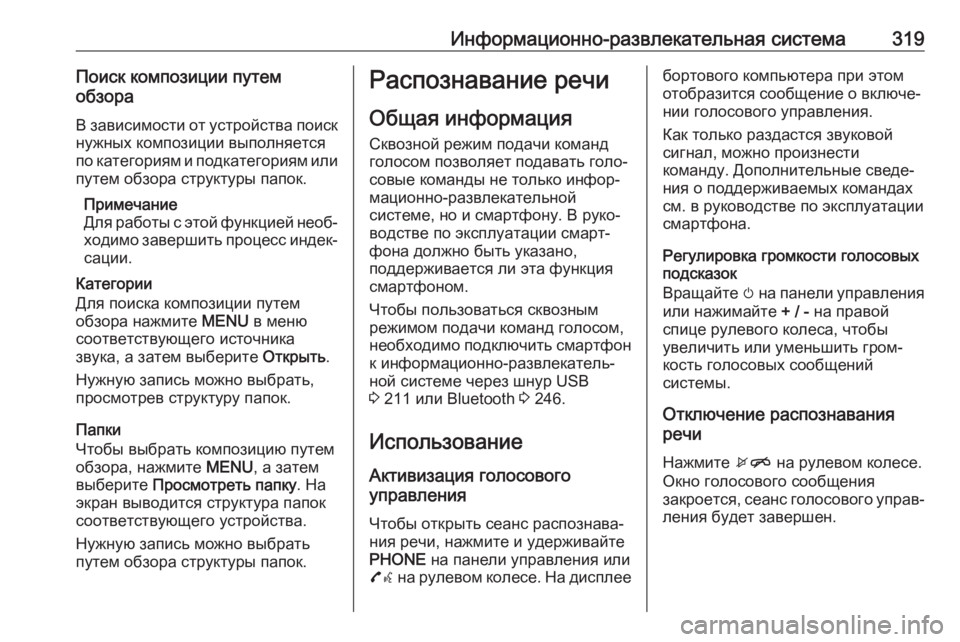
Информационно-развлекательная система319Поиск композиции путем
обзора
В зависимости от устройства поиск
нужных композиции выполняется
по категориям и подкатегориям или путем обзора структуры папок.
Примечание
Для работы с этой функцией необ‐ ходимо завершить процесс индек‐ сации.
Категории
Для поиска композиции путем
обзора нажмите MENU в меню
соответствующего источника
звука, а затем выберите Открыть.
Нужную запись можно выбрать,
просмотрев структуру папок.
Папки
Чтобы выбрать композицию путем
обзора, нажмите MENU, а затем
выберите Просмотреть папку . На
экран выводится структура папок
соответствующего устройства.
Нужную запись можно выбрать
путем обзора структуры папок.Распознавание речи
Общая информация Сквозной режим подачи команд
голосом позволяет подавать голо‐
совые команды не только инфор‐
мационно-развлекательной
системе, но и смартфону. В руко‐
водстве по эксплуатации смарт‐
фона должно быть указано,
поддерживается ли эта функция
смартфоном.
Чтобы пользоваться сквозным
режимом подачи команд голосом,
необходимо подключить смартфон
к информационно-развлекатель‐
ной системе через шнур USB
3 211 или Bluetooth 3 246.
Использование Активизация голосового
управления
Чтобы открыть сеанс распознава‐
ния речи, нажмите и удерживайте
PHONE на панели управления или
7w на рулевом колесе. На дисплеебортового компьютера при этом
отобразится сообщение о включе‐
нии голосового управления.
Как только раздастся звуковой
сигнал, можно произнести
команду. Дополнительные сведе‐ ния о поддерживаемых командах
см. в руководстве по эксплуатации
смартфона.
Регулировка громкости голосовых
подсказок
Вращайте m на панели управления
или нажимайте + / - на правой
спице рулевого колеса, чтобы
увеличить или уменьшить гром‐
кость голосовых сообщений
системы.
Отключение распознавания
речи
Нажмите xn на рулевом колесе.
Окно голосового сообщения
закроется, сеанс голосового управ‐
ления будет завершен.
Page 323 of 565
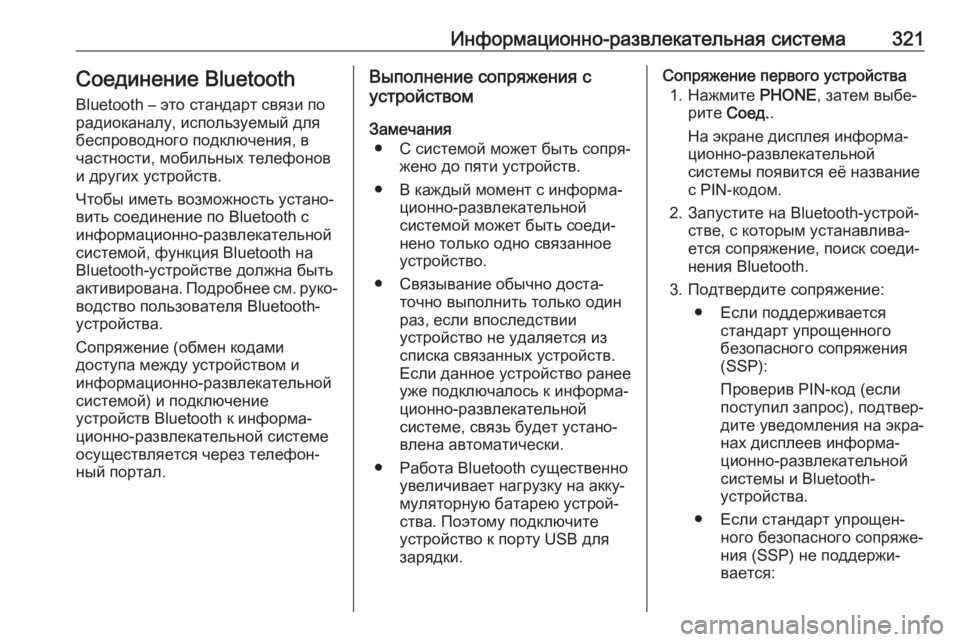
Информационно-развлекательная система321Соединение Bluetooth
Bluetooth – это стандарт связи по
радиоканалу, используемый для
беспроводного подключения, в
частности, мобильных телефонов
и других устройств.
Чтобы иметь возможность устано‐ вить соединение по Bluetooth с
информационно-развлекательной
системой, функция Bluetooth на
Bluetooth-устройстве должна быть
активирована. Подробнее см. руко‐ водство пользователя Bluetooth-
устройства.
Сопряжение (обмен кодами
доступа между устройством и
информационно-развлекательной
системой) и подключение
устройств Bluetooth к информа‐
ционно-развлекательной системе
осуществляется через телефон‐
ный портал.Выполнение сопряжения с
устройством
Замечания ● С системой может быть сопря‐ жено до пяти устройств.
● В каждый момент с информа‐ ционно-развлекательной
системой может быть соеди‐
нено только одно связанное
устройство.
● Связывание обычно доста‐ точно выполнить только один
раз, если впоследствии
устройство не удаляется из
списка связанных устройств.
Если данное устройство ранее
уже подключалось к информа‐
ционно-развлекательной
системе, связь будет устано‐
влена автоматически.
● Работа Bluetooth существенно увеличивает нагрузку на акку‐
муляторную батарею устрой‐
ства. Поэтому подключите
устройство к порту USB для
зарядки.Сопряжение первого устройства
1. Нажмите PHONE, затем выбе‐
рите Соед. .
На экране дисплея информа‐ ционно-развлекательной
системы появится её название
с PIN-кодом.
2. Запустите на Bluetooth-устрой‐ стве, с которым устанавлива‐
ется сопряжение, поиск соеди‐
нения Bluetooth.
3. Подтвердите сопряжение:
● Если поддерживается стандарт упрощенного
безопасного сопряжения
(SSP):
Проверив PIN-код (если поступил запрос), подтвер‐
дите уведомления на экра‐ нах дисплеев информа‐
ционно-развлекательной
системы и Bluetooth-
устройства.
● Если стандарт упрощен‐ ного безопасного сопряже‐
ния (SSP) не поддержи‐
вается:
Page 324 of 565
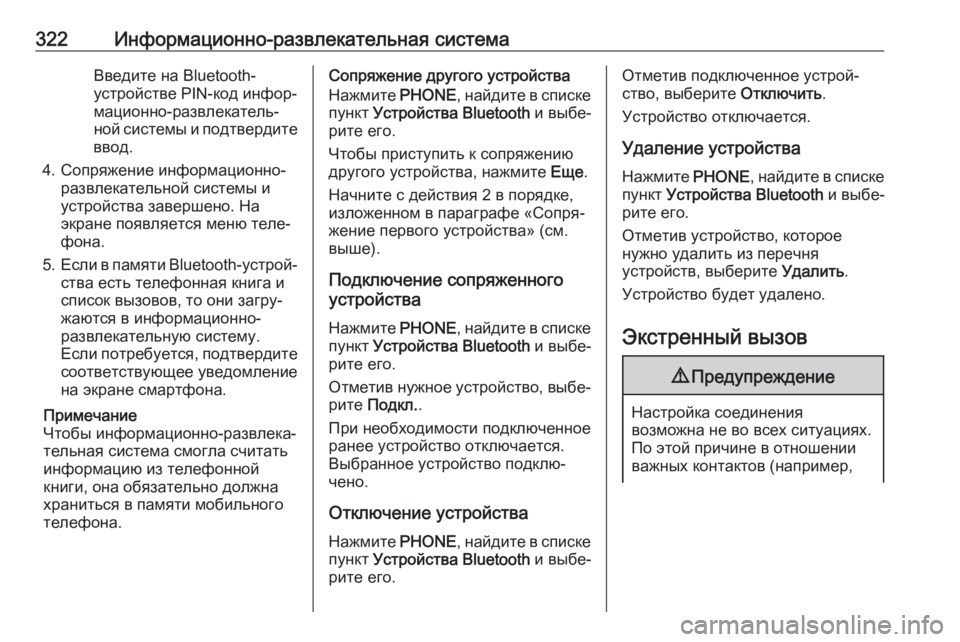
322Информационно-развлекательная системаВведите на Bluetooth-
устройстве PIN-код инфор‐
мационно-развлекатель‐
ной системы и подтвердите
ввод.
4. Сопряжение информационно- развлекательной системы и
устройства завершено. На
экране появляется меню теле‐
фона.
5. Если в памяти Bluetooth- устрой‐
ства есть телефонная книга и
список вызовов, то они загру‐
жаются в информационно-
развлекательную систему.
Если потребуется, подтвердите соответствующее уведомлениена экране смартфона.
Примечание
Чтобы информационно-развлека‐ тельная система смогла считать
информацию из телефонной
книги, она обязательно должна
храниться в памяти мобильного
телефона.Сопряжение другого устройства
Нажмите PHONE, найдите в списке
пункт Устройства Bluetooth и выбе‐
рите его.
Чтобы приступить к сопряжению
другого устройства, нажмите Еще.
Начните с действия 2 в порядке, изложенном в параграфе «Сопря‐ жение первого устройства» (см.
выше).
Подключение сопряженного
устройства
Нажмите PHONE, найдите в списке
пункт Устройства Bluetooth и выбе‐
рите его.
Отметив нужное устройство, выбе‐
рите Подкл. .
При необходимости подключенное
ранее устройство отключается.
Выбранное устройство подклю‐ чено.
Отключение устройства
Нажмите PHONE, найдите в списке
пункт Устройства Bluetooth и выбе‐
рите его.Отметив подключенное устрой‐
ство, выберите Отключить.
Устройство отключается.
Удаление устройства Нажмите PHONE, найдите в списке
пункт Устройства Bluetooth и выбе‐
рите его.
Отметив устройство, которое
нужно удалить из перечня
устройств, выберите Удалить.
Устройство будет удалено.
Экстренный вызов9 Предупреждение
Настройка соединения
возможна не во всех ситуациях.
По этой причине в отношении
важных контактов (например,
Page 325 of 565
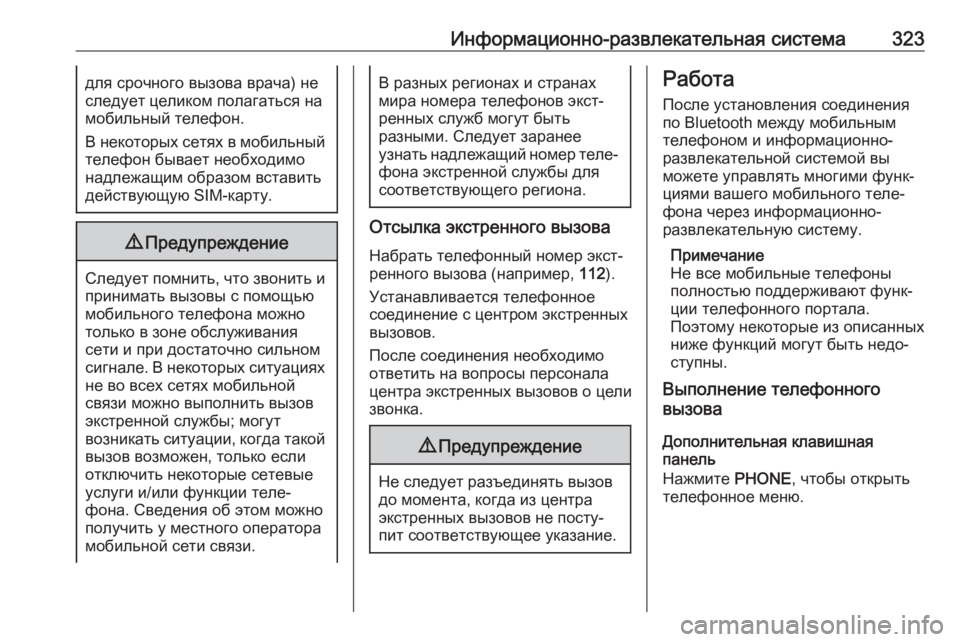
Информационно-развлекательная система323для срочного вызова врача) не
следует целиком полагаться на
мобильный телефон.
В некоторых сетях в мобильный
телефон бывает необходимо
надлежащим образом вставить
действующую SIM-карту.9 Предупреждение
Следует помнить, что звонить и
принимать вызовы с помощью
мобильного телефона можно
только в зоне обслуживания
сети и при достаточно сильном
сигнале. В некоторых ситуациях не во всех сетях мобильной
связи можно выполнить вызов
экстренной службы; могут
возникать ситуации, когда такой
вызов возможен, только если отключить некоторые сетевые
услуги и/или функции теле‐
фона. Сведения об этом можно
получить у местного оператора
мобильной сети связи.
В разных регионах и странах
мира номера телефонов экст‐
ренных служб могут быть
разными. Следует заранее
узнать надлежащий номер теле‐
фона экстренной службы для
соответствующего региона.
Отсылка экстренного вызова
Набрать телефонный номер экст‐
ренного вызова (например, 112).
Устанавливается телефонное
соединение с центром экстренных
вызовов.
После соединения необходимо
ответить на вопросы персонала
центра экстренных вызовов о цели
звонка.
9 Предупреждение
Не следует разъединять вызов
до момента, когда из центра
экстренных вызовов не посту‐
пит соответствующее указание.
Работа
После установления соединения по Bluetooth между мобильным телефоном и информационно-
развлекательной системой вы
можете управлять многими функ‐
циями вашего мобильного теле‐
фона через информационно-
развлекательную систему.
Примечание
Не все мобильные телефоны
полностью поддерживают функ‐
ции телефонного портала.
Поэтому некоторые из описанных
ниже функций могут быть недо‐
ступны.
Выполнение телефонного
вызова
Дополнительная клавишная
панель
Нажмите PHONE, чтобы открыть
телефонное меню.
Page 326 of 565
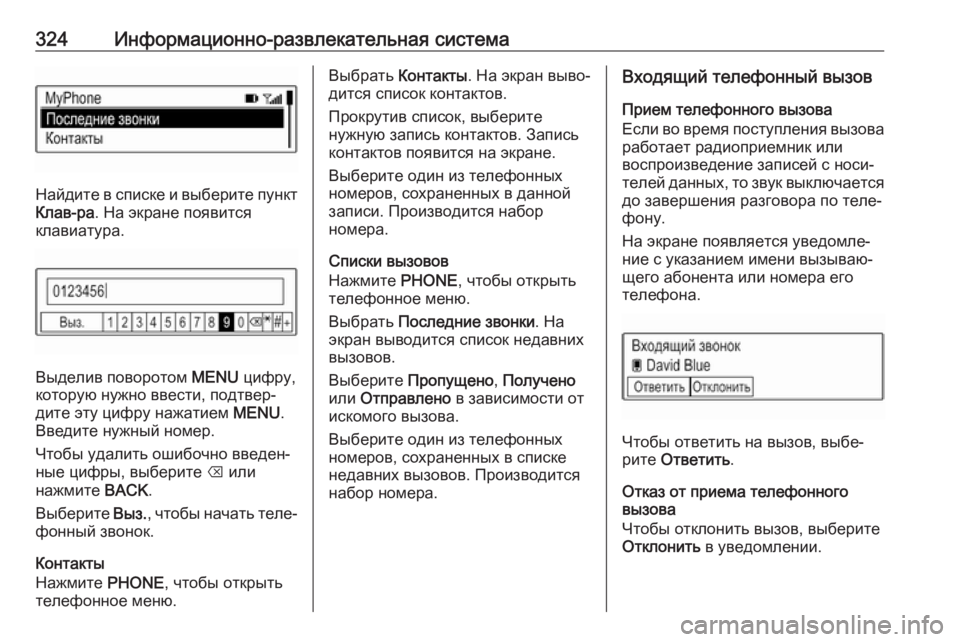
324Информационно-развлекательная система
Найдите в списке и выберите пункт
Клав-ра . На экране появится
клавиатура.
Выделив поворотом MENU цифру,
которую нужно ввести, подтвер‐
дите эту цифру нажатием MENU.
Введите нужный номер.
Чтобы удалить ошибочно введен‐
ные цифры, выберите k или
нажмите BACK.
Выберите Выз., чтобы начать теле‐
фонный звонок.
Контакты
Нажмите PHONE, чтобы открыть
телефонное меню.
Выбрать Контакты. На экран выво‐
дится список контактов.
Прокрутив список, выберите
нужную запись контактов. Запись контактов появится на экране.
Выберите один из телефонных
номеров, сохраненных в данной
записи. Производится набор
номера.
Списки вызовов
Нажмите PHONE, чтобы открыть
телефонное меню.
Выбрать Последние звонки . На
экран выводится список недавних
вызовов.
Выберите Пропущено , Получено
или Отправлено в зависимости от
искомого вызова.
Выберите один из телефонных
номеров, сохраненных в списке
недавних вызовов. Производится
набор номера.Входящий телефонный вызов
Прием телефонного вызова
Если во время поступления вызова работает радиоприемник или
воспроизведение записей с носи‐
телей данных, то звук выключается до завершения разговора по теле‐
фону.
На экране появляется уведомле‐
ние с указанием имени вызываю‐
щего абонента или номера его
телефона.
Чтобы ответить на вызов, выбе‐
рите Ответить .
Отказ от приема телефонного
вызова
Чтобы отклонить вызов, выберите
Отклонить в уведомлении.